

La sÃĐquence de titres ou l'intro des ÃĐmissions tÃĐlÃĐvisÃĐes varie en longueur. Certains sont assez longs, par exemple l'intro de Game of Thrones qui dure au moins 90 secondes. D'autres sont beaucoup plus courts comme ça pour Scrubs qui est d'environ 13 secondes. La seule diffÃĐrence entre les deux est que Scrubs a un froid ouvert tandis que Game of Thrones commence avec sa sÃĐquence de titre. Game of Thrones a une jolie sÃĐquence de titres mais quelques saisons et ça peut devenir ennuyeux. La mÊme chose vaut pour beaucoup de spectacles. Beaucoup de gens finissent par sauter l'intro en particulier si c'est long. Malheureusement, vous devez le faire manuellement et vous rappeler combien de temps l'intro est rÃĐellement. Si vous regardez une sÃĐrie, c'est agaçant. Les bonnes nouvelles sont, vous pouvez sauter automatiquement intros pour les ÃĐmissions de tÃĐlÃĐvision dans le lecteur VLC avec une extension appelÃĐe Skipper
Ce n'est pas une fonctionnalitÃĐ native qui est livrÃĐ avec le lecteur VLC. Pour ignorer les intros pour les ÃĐmissions de tÃĐlÃĐvision dans le lecteur VLC, vous devez installer une extension. TÃĐlÃĐchargez l'extension Skipper, extrayez le fichier zip et installez l'extension dans le lecteur VLC.
L'extension Skipper VLC peut non seulement ignorer les intros pour les ÃĐmissions tÃĐlÃĐvisÃĐes, mais ÃĐgalement ignorer les crÃĐdits de fin.
AprÃĻs avoir installÃĐ Skipper, ouvrez VLC et allez dans Affichage> Sauter l'intro.
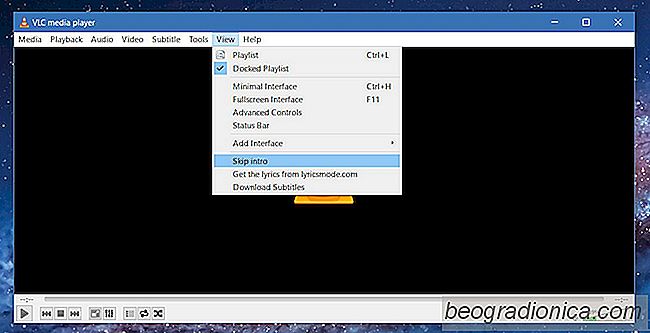
Skipper peut automatiquement obtenir les temps d'intro pour le jeu de TrÃīnes, Dexter et House of Cards. Si vous regardez quelque chose d'autre, vous devrez trouver la longueur de l'intro vous-mÊme. Il est facile d'obtenir la longueur de l'intro. il suffit de regarder la barre de recherche en bas et de regarder l'heure à laquelle l'intro se termine.

ContrÃīle Groove et l'application Films et TV de la barre d'ÃĐtat systÃĻme sous Windows
Windows Media Player dispose d'une petite fonctionnalitÃĐ vous jouez / mettez en pause l'application depuis la barre des tÃĒches. Lorsque vous rÃĐduisez l'application et passez le curseur de la souris dessus, la fenÊtre d'aperçu de l'application comporte des boutons de lecture / pause. Cela est toujours vrai pour l'application Groove dans Windows 10.

Comment agrandir les champs de saisie de texte sous Windows 10
Les entreprises technologiques, grandes et petites, tentent de faciliter la vie des gens avec des handicaps. Les amÃĐliorations ciblent les handicaps mineurs aux plus importants. Les dÃĐficiences visuelles sont quelque chose qu'Apple, Microsoft et Google tentent de travailler en offrant aux utilisateurs des options pour faciliter l'utilisation de leurs produits respectifs.